Comment ajouter des programmes à votre démarrage sous Windows Vista, 7 et 8
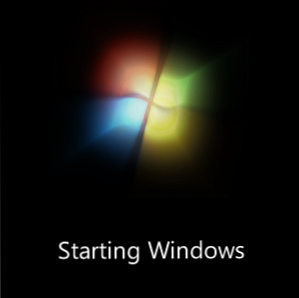
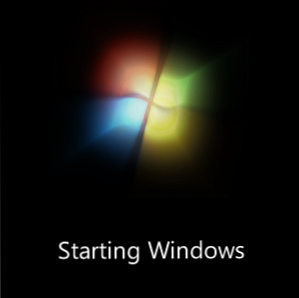 Le démarrage de Windows peut être à la fois une bénédiction et une malédiction. L'inclusion de certains programmes à lancer au démarrage peut vous faire gagner beaucoup de temps et s'avérer très utile pour l'automatisation, mais en ajouter trop peut considérablement gâcher les choses. J'ai une quantité grotesque de programmes configurés pour se lancer automatiquement lors de mon démarrage, mais c'est nécessaire pour moi. Cela étant dit, je sais que je dois attendre une minute de plus pour que les choses se règlent chaque fois que je redémarre mon ordinateur..
Le démarrage de Windows peut être à la fois une bénédiction et une malédiction. L'inclusion de certains programmes à lancer au démarrage peut vous faire gagner beaucoup de temps et s'avérer très utile pour l'automatisation, mais en ajouter trop peut considérablement gâcher les choses. J'ai une quantité grotesque de programmes configurés pour se lancer automatiquement lors de mon démarrage, mais c'est nécessaire pour moi. Cela étant dit, je sais que je dois attendre une minute de plus pour que les choses se règlent chaque fois que je redémarre mon ordinateur..
J'ai récemment remarqué que certaines personnes ont l'impression que, pour permettre à un programme de s'exécuter au démarrage, vous devez l'activer dans les options ou les préférences du programme inclus ou vous attendre à ce qu'il soit affiché dans la configuration de votre système. page (pour ceux d’entre vous qui utilisent Vista ou 7, car il n’existe pas en 8). Ce n'est tout simplement pas le cas. Tout et n'importe quoi peuvent être lancés sur votre démarrage de Windows.
Que voulez-vous lancer au démarrage??
Aussi obscur que cela puisse paraître, les exécutables ne sont pas la seule chose qui peut être lancée au démarrage de votre système. Peut-être aimeriez-vous qu'une image s'ouvre dans votre éditeur par défaut? Vous pouvez également le configurer pour qu'un fichier audio soit lu au démarrage de Windows. La première étape du processus consiste à identifier ce que vous souhaitez inclure au démarrage et à accéder au dossier approprié..
Créer un raccourci
Le bureau Windows peut être décrit comme un espace réservé pour tous vos raccourcis. Très rarement, les fichiers sont enregistrés directement sur votre bureau et aucune application n'y sera jamais installée. Pensez à un raccourci Windows comme une redirection. Vous cliquez sur l'icône et, au lieu de lancer le fichier associé à cette icône, vous êtes redirigé vers un autre chemin et ce fichier est lancé..

Des raccourcis peuvent être créés pour chaque type de fichier. Dans Windows 8 (et Windows 7, à mon avis), les raccourcis vers les exécutables n'incluent pas l'icône d'indicateur de raccourci, qui est une superposition dans le coin inférieur gauche du fichier. L'indicateur est une flèche sur un fond blanc. Il est simplement utilisé pour indiquer que le fichier n'est pas réellement le type qu'il semble être, mais simplement un raccourci vers ce type de fichier. Chaque autre type de fichier affiche l'indicateur.
Dans l'Explorateur Windows, cliquez avec le bouton droit sur un fichier, puis sélectionnez Créer un raccourci créera un raccourci dans le même répertoire. Planant sur Envoyer à puis en sélectionnant Bureau (créer un raccourci) au lieu de cela l'envoyer sur le bureau. Pour cet exemple, l'envoi de votre raccourci vers le bureau est le plus simple..
Accédez au dossier de démarrage
Dans le menu Démarrer de Windows, il existe un dossier portant le nom “Commencez“. Pourquoi le menu Démarrer? Cela ouvre la possibilité d'ajouter très facilement des éléments à exécuter automatiquement à votre démarrage.
Le dossier est comme suit: % APPDATA% \ Microsoft \ Windows \ Menu Démarrer \ Programmes \ Démarrage
Collez-le dans la barre d'adresse de votre explorateur Windows et appuyez sur Entrée..

La capture d'écran ci-dessus montre à quoi ressemble le mien. Il y a de fortes chances que vous ayez déjà quelques objets dans ce dossier (surtout si vous utilisez Dropbox ou Evernote). Comme vous pouvez le voir dans le Type colonne, tout ici est un raccourci.
Glisser-déposer le raccourci
Ajouter un élément à votre démarrage est aussi simple que de restaurer la fenêtre, de trouver votre raccourci, de le faire glisser et de le déposer dans ce dossier. Si vous souhaitez vérifier si ce que vous avez fait a réellement fonctionné, déconnectez-vous et reconnectez-vous à votre profil d'utilisateur actuel. C'est plus rapide que de redémarrer et recharger vos entrées de démarrage.
C'est si simple! Sachez que je considérerais cela comme votre dernier recours lorsque vous ajoutez des applications à votre démarrage. Utilisez-le uniquement pour les applications qui n'incluent pas de paramètre manuel à lancer au démarrage. Sinon, les choses pourraient devenir compliquées et problématiques.
Que pensez-vous de cette astuce Windows? En dépit d'être l'un des plus fondamentaux et essentiels, je l'ai vu comme pas très connu.
En savoir plus sur: Windows 7, Windows 8, Windows Vista.


